승리 오류 코드 0x80070422 '서비스를 시작할 수 없습니다'
서비스 상태를 확인하고 시작 유형을 Services.msc에서 자동 또는 설명서로 설정 한 다음 서비스를 시작하십시오. 2. 설정을 통해 Windows 업데이트 문제 해결사를 실행하십시오. 3. 관련 서비스를 중지하고 소프트웨어 배포 및 CATROOT2 폴더의 이름을 바꾸고 DLL을 다시 등록하며 서비스를 다시 시작하여 Windows 업데이트 구성 요소를 재설정합니다. 4. 제 3 자 항 바이러스 소프트웨어를 일시적으로 비활성화하거나 제거하고 맬웨어를 스캔합니다. 5. 시스템 파일을 수리하기 위해 SFC /SCANNOW 및 DISP /ONLINE /CLEANUP-IMAGE /RESTOREHEALTH를 실행합니다. 6. 서비스가 비활성화되지 않도록 GPEDIT.MSC의 그룹 정책 설정을 확인하십시오. 7. MSConfig를 사용하여 깨끗한 부팅을 수행하여 Microsoft가 아닌 서비스 및 시작 항목을 비활성화하여 충돌하는 소프트웨어를 식별 한 다음 원인을 찾기 위해 점차적으로 다시 활성화 할 수 있으며이 단계별 접근 방식은 서비스 구성, 손상 또는 간섭 문제를 완전히 해결하여 오류 0x80070422를 해결합니다.

오류 코드 0x80070422 - "서비스가 비활성화되었거나 연결된 장치가 없기 때문에 서비스를 시작할 수 없습니다." - 수동으로 시스템 서비스를 시작하려고 할 때 또는 Windows Defender 또는 기타 중요한 서비스가 실행되지 않을 때 일반적으로 발생하는 일반적인 Windows 문제입니다.
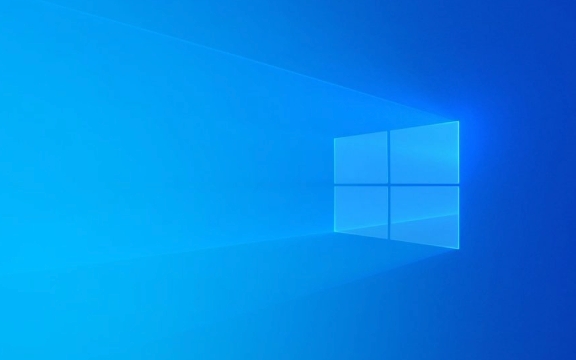
이 오류는 일반적으로 필요한 서비스가 시스템 설정 또는 타사 소프트웨어에 의해 비활성화 , 손상 또는 차단되었음을 의미합니다. 단계별로 고치는 방법은 다음과 같습니다.
✅ 1. 서비스 상태 및 시작 유형을 확인하십시오
올바르게 시작하려면 많은 서비스가 자동 또는 매뉴얼 로 설정되어야합니다.

- Win R , Type
services.msc누르고 Enter를 누릅니다. - 문제가있는 서비스 (일반적인 서비스 포함)를 찾으십시오.
- Windows Update (Wuauserv)
- Windows Defender Antivirus Service (Windefend)
- 배경 지능형 전송 서비스 (비트)
- 암호화 서비스 (CRYPTSVC)
- 서비스 → 속성을 마우스 오른쪽 버튼으로 클릭하십시오.
- 시작 유형 설정 :
- 자동 (부팅에서 시작 해야하는 경우)
- 매뉴얼 (주문시 시작하는 경우)
- 서비스가 실행되지 않으면 시작을 클릭하십시오.
- 적용 → 확인을 클릭하십시오.
? PC를 다시 시작하고 문제가 지속되는지 확인하십시오.
✅ 2. Windows 업데이트 문제 해결사를 실행하십시오
Windows에는 서비스 관련 문제를 자동으로 감지하고 수정할 수있는 내장 문제 해결사가 있습니다.

- 설정 → 업데이트 및 보안 → 문제 해결으로 이동하십시오.
- 추가 문제 해결사를 클릭하십시오.
- Windows 업데이트 → 문제 해결사를 선택하십시오.
- 화면 지침을 따르십시오.
이 도구는 종종 시작된 서비스 또는 스타트 업을 방지하는 권한을 수정합니다.
✅ 3. Windows 업데이트 구성 요소를 다시 등록하고 재설정하십시오 (WU 관련 경우)
Windows 업데이트 중에 오류가 발생하면 명령 프롬프트 (admin)를 통해 업데이트 구성 요소를 재설정합니다.
- 관리자로서 명령 프롬프트 열기 :
- Win X → 명령 프롬프트 (admin) 또는 Windows 터미널 (관리자)을 선택하십시오.
- 이 명령을 한 번에 하나씩 실행하십시오.
Net Stop Wuauserv Net Stop Cryptsvc 순 정지 비트 Net Stop Msiserver
- 소프트웨어 배포 및 catroot2 폴더의 이름을 바꿉니다.
Ren C : \ Windows \ SoftWaredtribution Softwared Proventribution.old ren c : \ windows \ system32 \ catroot2 catroot2.old
- 필요한 DLL을 다시 등록하십시오.
regsvr32.exe atl.dll regsvr32.exe urlmon.dll regsvr32.exe mshtml.dll regsvr32.exe shdocvw.dll regsvr32.exe browseui.dll regsvr32.exe jscript.dll regsvr32.exe vbscript.dll regsvr32.exe scrrun.dll regsvr32.exe msxml.dll regsvr32.exe msxml3.dll regsvr32.exe msxml6.dll regsvr32.exe actxprxy.dll regsvr32.exe softpub.dll regsvr32.exe wintrust.dll regsvr32.exe dssenh.dll regsvr32.exe rsaenh.dll regsvr32.exe gpkcsp.dll regsvr32.exe sccbase.dll regsvr32.exe slbcsp.dll regsvr32.exe cryptdlg.dll
- 서비스 다시 시작 :
Net Start Wuauserv 순 시작 CRYPTSVC 순 시작 비트 NET START MSISERVER
- 컴퓨터를 다시 시작하십시오.
✅ 4. 맬웨어 또는 타사 바이러스 백신 간섭을 확인하십시오
일부 타사 바이러스 백신 도구는 Windows Defender와 같은 Windows 서비스를 비활성화하여 보호를 인수합니다.
- 제 3 자 항 바이러스 소프트웨어 (예 : McAfee, Norton)를 일시적으로 비활성화하거나 제거합니다 .
- 서비스가 시작되는지 다시 부팅하고 확인하십시오.
- Microsoft Safety Scanner 또는 MalwareBytes 를 사용하여 맬웨어 스캔을 실행하십시오.
✅ 5. 시스템 파일 검사기 (SFC) 및 DOS를 실행하십시오
손상된 시스템 파일은 서비스가 시작되는 것을 방지 할 수 있습니다.
- Open Command Promp (admin) .
- 달리다:
SFC /스캐 노
완료를 기다리십시오. 문제가 발견되고 수정되면 재부팅하십시오.
- 그런 다음 실행 :
DISP /온라인 /청소-이미지 /복원 건강
이것은 Windows 이미지를 수리합니다. 끝날 때까지 기다린 다음 다시 부팅하십시오 .
✅ 6. 그룹 정책 설정 확인 (특히 프로/엔터프라이즈)
그룹 정책은 시스템 전체에 서비스를 비활성화 할 수 있습니다.
- Win R을 누르고
gpedit.msc입력하고 Enter를 누르십시오 (Pro/Enterprise Editions에서만 사용할 수 있음). - 탐색 :
- 컴퓨터 구성 → 관리 템플릿 → 시스템 → 서비스
- 실패한 서비스 (예 : Windows Update)와 관련된 정책을 찾으십시오.
- 구성되지 않거나 비활성화되지 않도록 설정되어 있는지 확인하십시오.
홈 에디션에있는 경우 이것을 건너 뛰거나 레지스트리 편집기 (고급 사용자 만)를 사용하십시오.
✅ 7. 깨끗한 부츠 수행 (충돌 소프트웨어 식별)
배경 프로그램은 서비스를 방해 할 수 있습니다.
- Win R을 누르고
msconfig입력하고 Enter를 누릅니다. - 서비스 탭으로 이동 → 모든 Microsoft 서비스 숨기기 → 클릭 비활성화 .
- 시작 탭으로 이동 → 작업 관리자 열기 → 모든 시작 항목을 비활성화하십시오.
- PC를 다시 시작하십시오.
이제 서비스를 다시 시작하십시오. 작동하는 경우 다시 활성화 할 수있는 서비스/스타트 업 앱을 점차 범인을 찾으십시오.
최종 노트
- 오류 0x80070422는 항상 Windows 업데이트에 관한 것이 아닙니다 . 모든 서비스에 영향을 줄 수 있습니다. 항상 실패한 서비스를 식별하십시오 ( Windows Logs> System 에서 이벤트 뷰어 확인).
- 최근 소프트웨어를 설치하거나 업데이트 한 경우 오류가 시작되기 전에 시스템 복원을 고려하십시오.
0x80070422를 수정하면 일반적으로 올바른 서비스를 가능하게하거나 구성 요소를 재설정하거나 간섭을 제거합니다. 대부분의 사용자는 1, 2 및 3 단계 로이를 해결합니다.
기본적으로 복잡하지 않습니다. 올바른 설정을 순서대로 확인하면됩니다.
위 내용은 승리 오류 코드 0x80070422 '서비스를 시작할 수 없습니다'의 상세 내용입니다. 자세한 내용은 PHP 중국어 웹사이트의 기타 관련 기사를 참조하세요!

핫 AI 도구

Undress AI Tool
무료로 이미지를 벗다

Undresser.AI Undress
사실적인 누드 사진을 만들기 위한 AI 기반 앱

AI Clothes Remover
사진에서 옷을 제거하는 온라인 AI 도구입니다.

Clothoff.io
AI 옷 제거제

Video Face Swap
완전히 무료인 AI 얼굴 교환 도구를 사용하여 모든 비디오의 얼굴을 쉽게 바꾸세요!

인기 기사

뜨거운 도구

메모장++7.3.1
사용하기 쉬운 무료 코드 편집기

SublimeText3 중국어 버전
중국어 버전, 사용하기 매우 쉽습니다.

스튜디오 13.0.1 보내기
강력한 PHP 통합 개발 환경

드림위버 CS6
시각적 웹 개발 도구

SublimeText3 Mac 버전
신 수준의 코드 편집 소프트웨어(SublimeText3)
 Windows 보안은 비어 있거나 옵션이 표시되지 않습니다
Jul 07, 2025 am 02:40 AM
Windows 보안은 비어 있거나 옵션이 표시되지 않습니다
Jul 07, 2025 am 02:40 AM
Windows Security Center가 비어 있거나 함수가 누락되면 다음 단계를 따라 다음 단계를 확인할 수 있습니다. 1. 시스템 버전이 전체 기능을 지원하는지 확인하고 홈 에디션의 일부 기능이 제한되어 있고 전문 버전 이상이 더 완전합니다. 2. SecurityHealthService 서비스를 다시 시작하여 시작 유형이 자동으로 설정되었는지 확인하십시오. 3. 충돌 할 수있는 제 3 자 보안 소프트웨어를 점검하고 제거합니다. 4. 시스템 파일을 수리하기 위해 SFC/SCANNOW 및 DOS 명령을 실행하십시오. 5. Windows Security Center 응용 프로그램을 재설정하거나 다시 설치하고 필요한 경우 Microsoft 지원에 문의하십시오.
 PC에서 작동하지 않음 피크 음성 채팅 :이 단계 가이드를 확인하십시오!
Jul 03, 2025 pm 06:02 PM
PC에서 작동하지 않음 피크 음성 채팅 :이 단계 가이드를 확인하십시오!
Jul 03, 2025 pm 06:02 PM
플레이어는 PC에서 작동하지 않는 Peak Voice Chat이 발생하지 않고 등반 중에 협력에 영향을 미칩니다. 같은 상황에있는 경우 Minitool 에서이 게시물을 읽어 피크 음성 채팅 문제를 해결하는 방법을 배울 수 있습니다.
 '컴퓨터에 대한 변경 사항 취소'에 Windows가 붙어 있습니다.
Jul 05, 2025 am 02:51 AM
'컴퓨터에 대한 변경 사항 취소'에 Windows가 붙어 있습니다.
Jul 05, 2025 am 02:51 AM
컴퓨터는 "컴퓨터에 대한 실행 취소"인터페이스에 갇혀 있는데, 이는 Windows 업데이트가 실패한 후 일반적인 문제입니다. 일반적으로 고착 롤백 프로세스로 인해 발생하며 정상적으로 시스템에 들어갈 수 없습니다. 첫째, 우선, 충분한 시간 동안 참을성있게 기다려야합니다. 특히 다시 시작한 후에는 롤백을 완료하는 데 30 분 이상이 걸릴 수 있으며 하드 디스크 표시등을 관찰하여 여전히 실행 중인지 여부를 결정할 수 있습니다. 2. 오랫동안 진전이 없다면, 강제 종료 및 복구 환경 (Winre)에 여러 번 들어가고 수리 또는 시스템 복원을 시작할 수 있습니다. 3. 안전 모드로 들어간 후 제어판을 통해 최신 업데이트 레코드를 제거 할 수 있습니다. 4. 명령 프롬프트를 사용하여 복구 환경에서 BootRec 명령을 실행하여 부팅 파일을 복구하거나 SFC/Scannow를 실행하여 시스템 파일을 확인하십시오. 5. 마지막 방법은 "이 컴퓨터 재설정"기능을 사용하는 것입니다.
 Windows 11/10에서 Microsoft 팀 오류 657RX를위한 입증 된 방법
Jul 07, 2025 pm 12:25 PM
Windows 11/10에서 Microsoft 팀 오류 657RX를위한 입증 된 방법
Jul 07, 2025 pm 12:25 PM
Microsoft 팀이나 Outlook에 로그인 할 때 657RX가 잘못되었을 수 있습니다. Minitool에 관한이 기사에서는 Outlook/Microsoft 팀 오류 657RX를 수정하는 방법을 살펴 보겠습니다. 워크 플로우를 트랙에서 다시 얻을 수 있습니다.
 요청 된 작업에는 고도 창이 필요합니다
Jul 04, 2025 am 02:58 AM
요청 된 작업에는 고도 창이 필요합니다
Jul 04, 2025 am 02:58 AM
"이 작업에는 권한 에스컬레이션이 필요하다"는 프롬프트가 발생하면 관리자 권한이 계속 필요하다는 것을 의미합니다. 솔루션에는 다음이 포함됩니다. 1. "관리자로 실행"프로그램을 마우스 오른쪽 버튼으로 클릭하거나 항상 관리자로 실행되도록 바로 가기를 설정하십시오. 2. 현재 계정이 관리자 계정인지 확인하지 않으면 관리자 지원을 전환하거나 요청하십시오. 3. 관리자 권한을 사용하여 명령 프롬프트 또는 PowerShell을 열어 관련 명령을 실행합니다. 4. 파일 소유권을 얻거나 필요할 때 레지스트리를 수정하여 제한을 우회하지만 이러한 작업은 신중하고 위험을 완전히 이해해야합니다. 허가 신원을 확인하고 위의 방법을 시도하면 일반적으로 문제를 해결하십시오.
 RPC 서버는 사용할 수없는 Windows입니다
Jul 06, 2025 am 12:07 AM
RPC 서버는 사용할 수없는 Windows입니다
Jul 06, 2025 am 12:07 AM
"rpcserverisunavailable"문제가 발생하면 먼저 로컬 서비스 예외인지 네트워크 구성 문제인지 확인하십시오. 1. 시작 유형이 자동인지 확인하려면 RPC 서비스를 확인하고 시작하십시오. 시작할 수없는 경우 이벤트 로그를 확인하십시오. 2. 네트워크 연결 및 방화벽 설정을 확인하고 방화벽을 테스트하여 방화벽을 끄고 DNS 해상도 및 네트워크 연결을 확인하십시오. 3. 시스템 파일을 수리하기 위해 SFC/SCANNOW 및 DOS 명령을 실행하십시오. 4. 도메인 환경에서 그룹 정책 및 도메인 컨트롤러 상태를 확인하고 IT 부서에 문의하여 처리를 지원하십시오. 문제를 찾아서 해결하기 위해 서서히 순서대로 확인하십시오.
 기본 게이트웨이는 사용 가능한 Windows가 없습니다
Jul 08, 2025 am 02:21 AM
기본 게이트웨이는 사용 가능한 Windows가 없습니다
Jul 08, 2025 am 02:21 AM
"defaultgatewayisnotavailable"프롬프트가 발생하면 컴퓨터가 라우터에 연결할 수 없거나 네트워크 주소를 올바르게 얻지 못합니다. 1. 먼저 라우터와 컴퓨터를 다시 시작하고 연결을 시도하기 전에 라우터가 완전히 시작될 때까지 기다립니다. 2. IP 주소가 자동으로 얻기 위해 설정되어 있는지 확인하고 네트워크 속성을 입력하여 "자동으로 IP 주소를 획득"하고 "자동으로 DNS 서버 주소를 획득하십시오"가 선택되었는지 확인하십시오. 3. ipconfig/release 및 ipconfig/rene을 실행하여 명령 프롬프트를 통해 IP 주소를 릴리스하고 다시 인정하고 NetSH 명령을 실행하여 필요한 경우 네트워크 구성 요소를 재설정합니다. 4. 무선 네트워크 카드 드라이버를 점검하고 드라이버를 업데이트하거나 다시 설치하여 정상적으로 작동하는지 확인하십시오.
 'System_Service_Exception'을 수정하는 방법 Windows에서 코드 중지
Jul 09, 2025 am 02:56 AM
'System_Service_Exception'을 수정하는 방법 Windows에서 코드 중지
Jul 09, 2025 am 02:56 AM
"System_Service_Exception"블루 스크린 오류가 발생하면 시스템을 다시 설치하거나 즉시 하드웨어를 교체 할 필요가 없습니다. 다음 단계를 따라 확인할 수 있습니다. 1. 그래픽 카드, 특히 최근 업데이트 된 드라이버와 같은 하드웨어 드라이버 업데이트 또는 롤백; 2. 타사 바이러스 백신 소프트웨어 또는 시스템 도구를 제거하고 WindowsDefender 또는 잘 알려진 브랜드 제품을 사용하여이를 대체합니다. 3. 시스템 파일을 수리하기 위해 관리자로서 SFC/Scannow 및 DOS 명령을 실행합니다. 4. 메모리 문제를 확인하고, 기본 주파수를 복원하고 메모리 스틱을 다시 플러그하고 플러그로 뽑은 다음 Windows 메모리 진단 도구를 사용하여 감지하십시오. 대부분의 경우 드라이버 및 소프트웨어 문제를 먼저 해결할 수 있습니다.







